WPS表格怎么筛选数据
来源:网络收集 点击: 时间:2024-03-01【导读】:
当WPS表格中存在大量数据的时候,这时候就需要使用到筛选功能。品牌型号:联想笔记本Pro16系统版本:微软Windows 11软件版本:WPS表格2021方法/步骤1/4分步阅读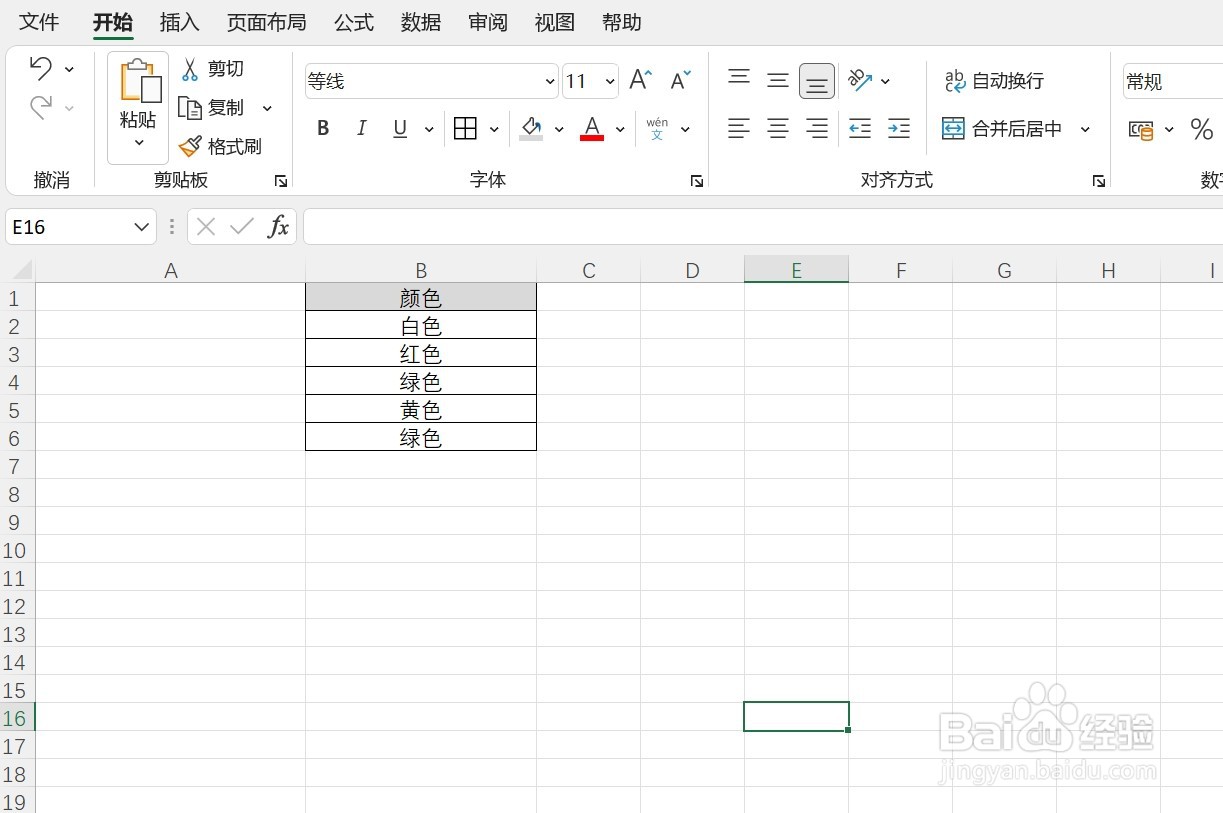 2/4
2/4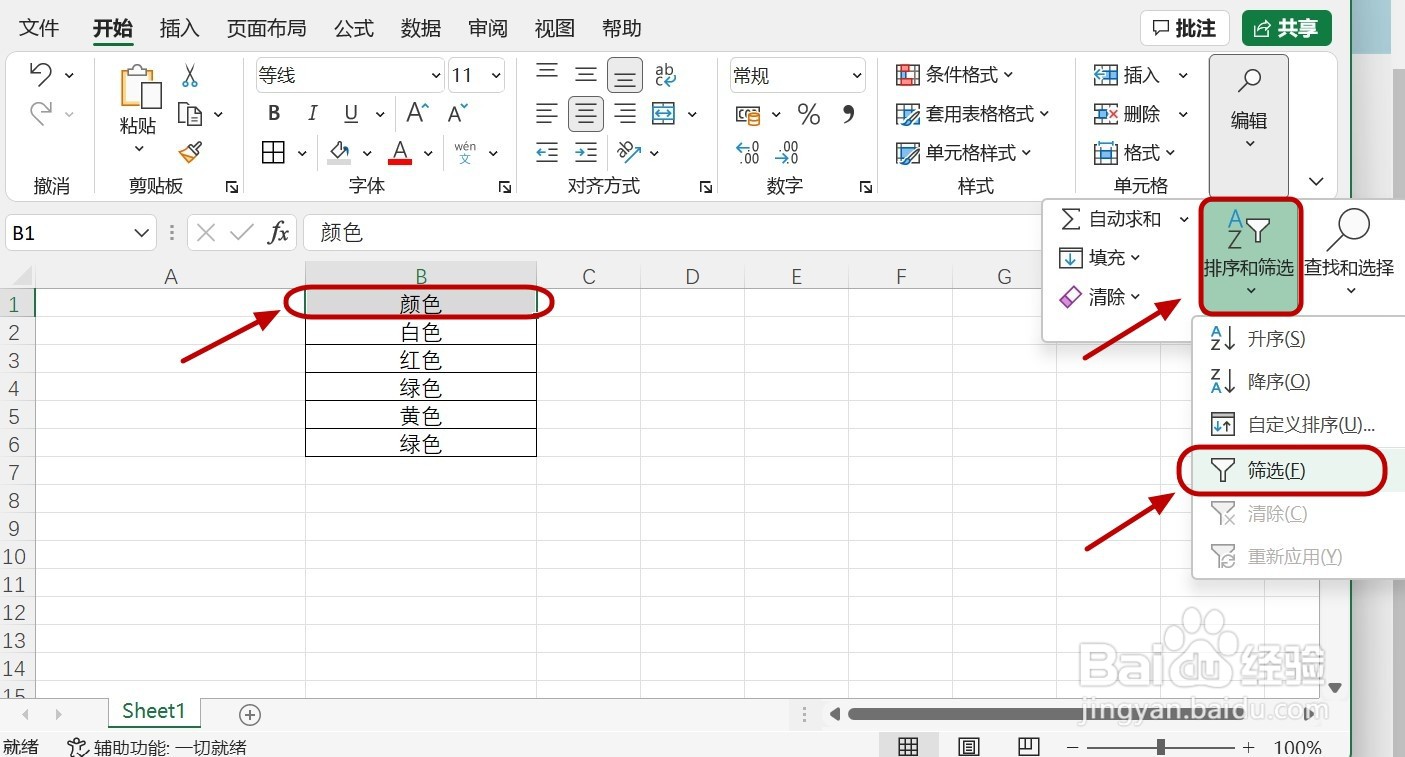 3/4
3/4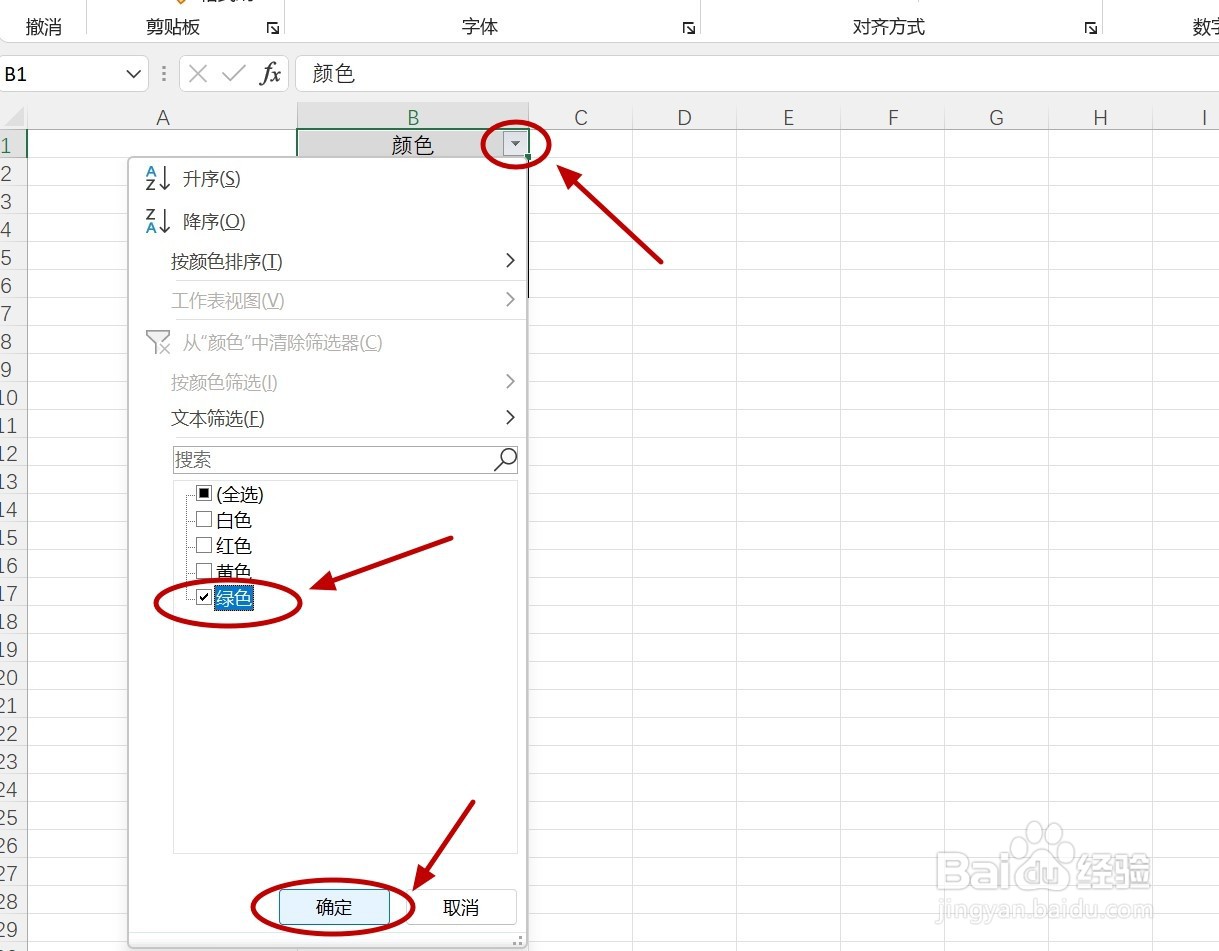 4/4
4/4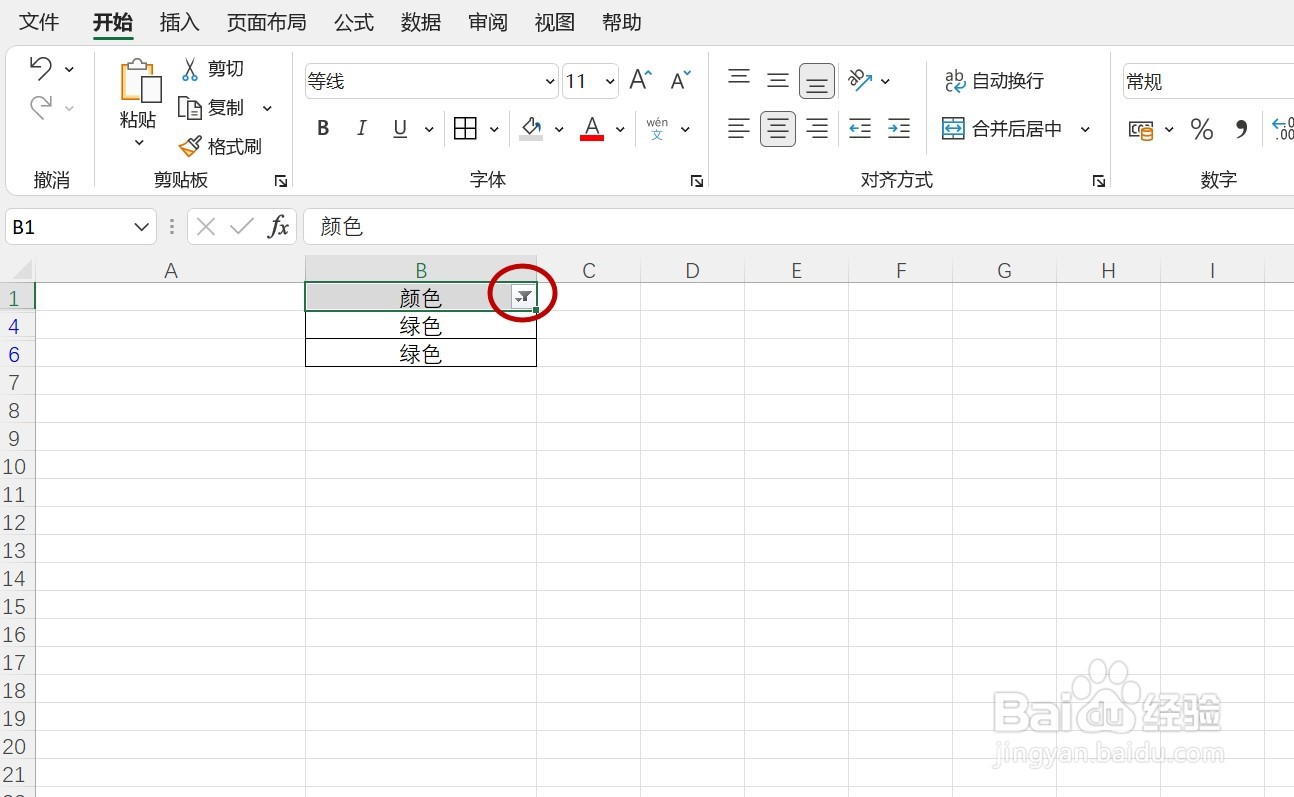
首先,打开需要筛选数据的WPS表格,这里已经输入好了数据。
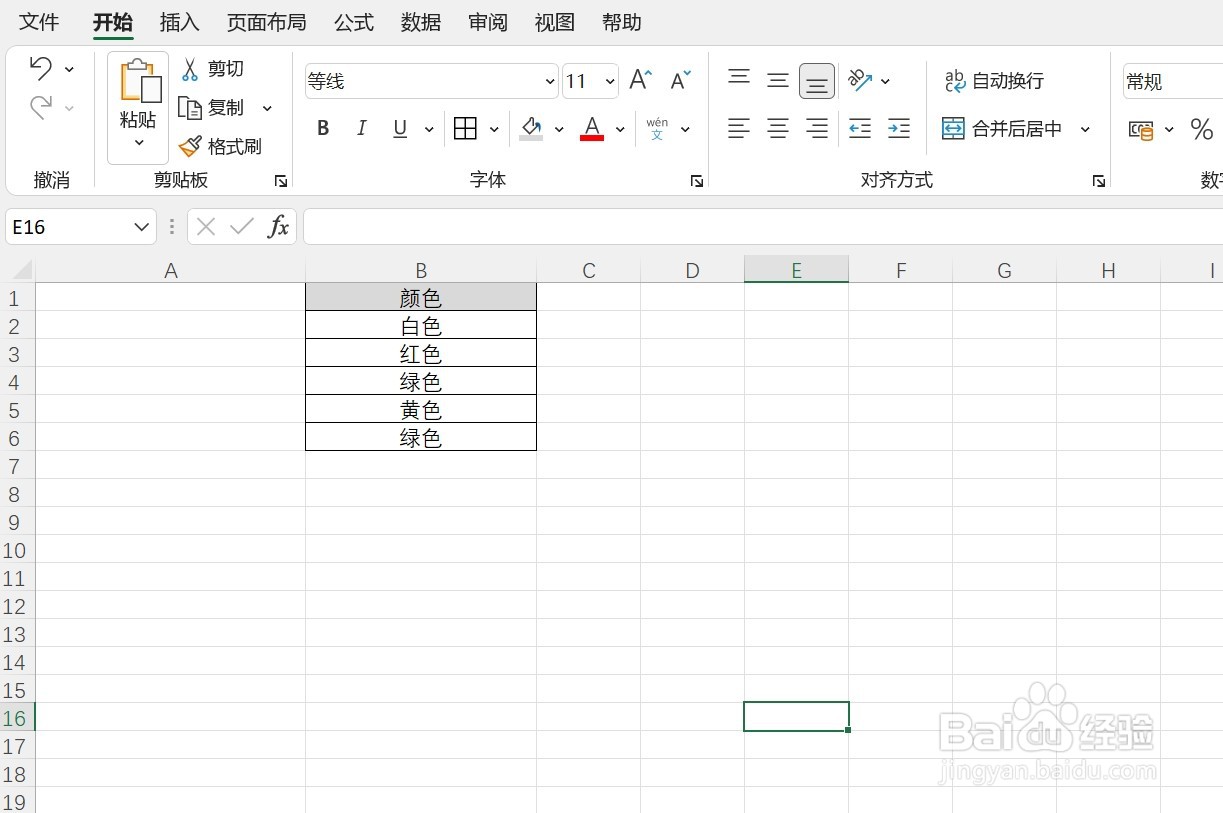 2/4
2/4选中该列数据的表头单元格,在开始菜单中点击“排序和筛选”,选择“筛选”。
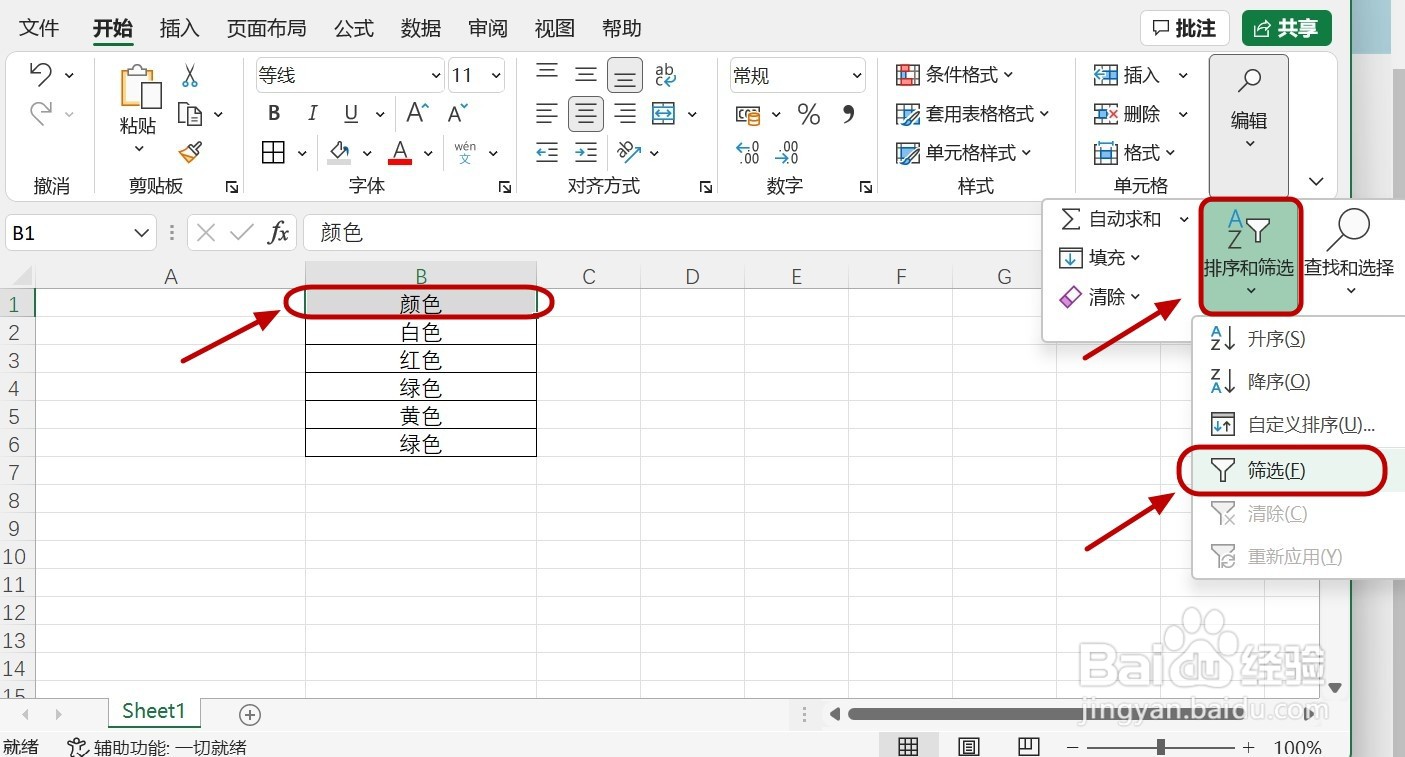 3/4
3/4表头单元格会出现一个小三角形,点击该图标进入到筛选选项,比如这里只选择“绿色”,点击确定。
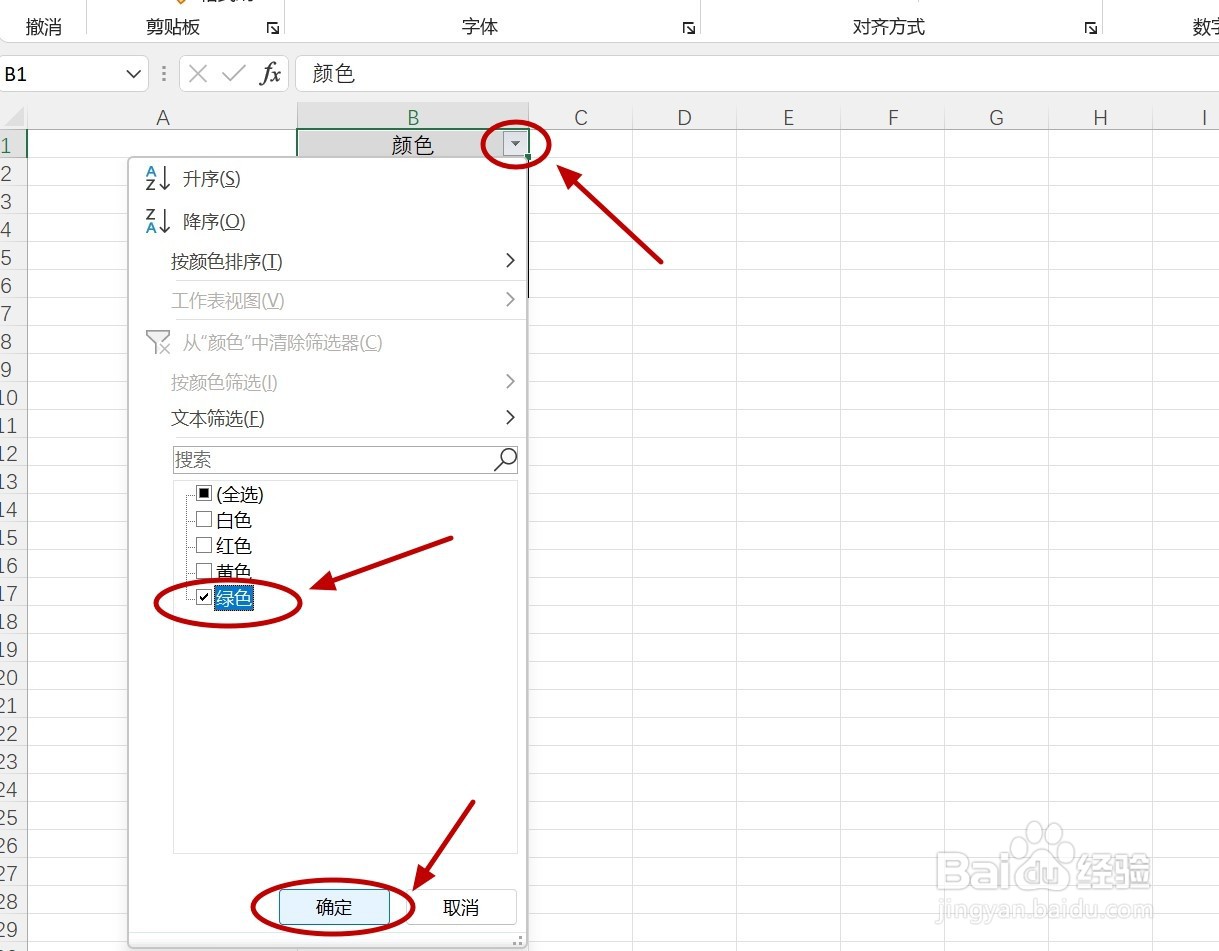 4/4
4/4这时候,颜色就只会显示绿色一行,其余均被隐藏,再次点击“排序和筛选”中的“筛选”即可取消筛选功能。
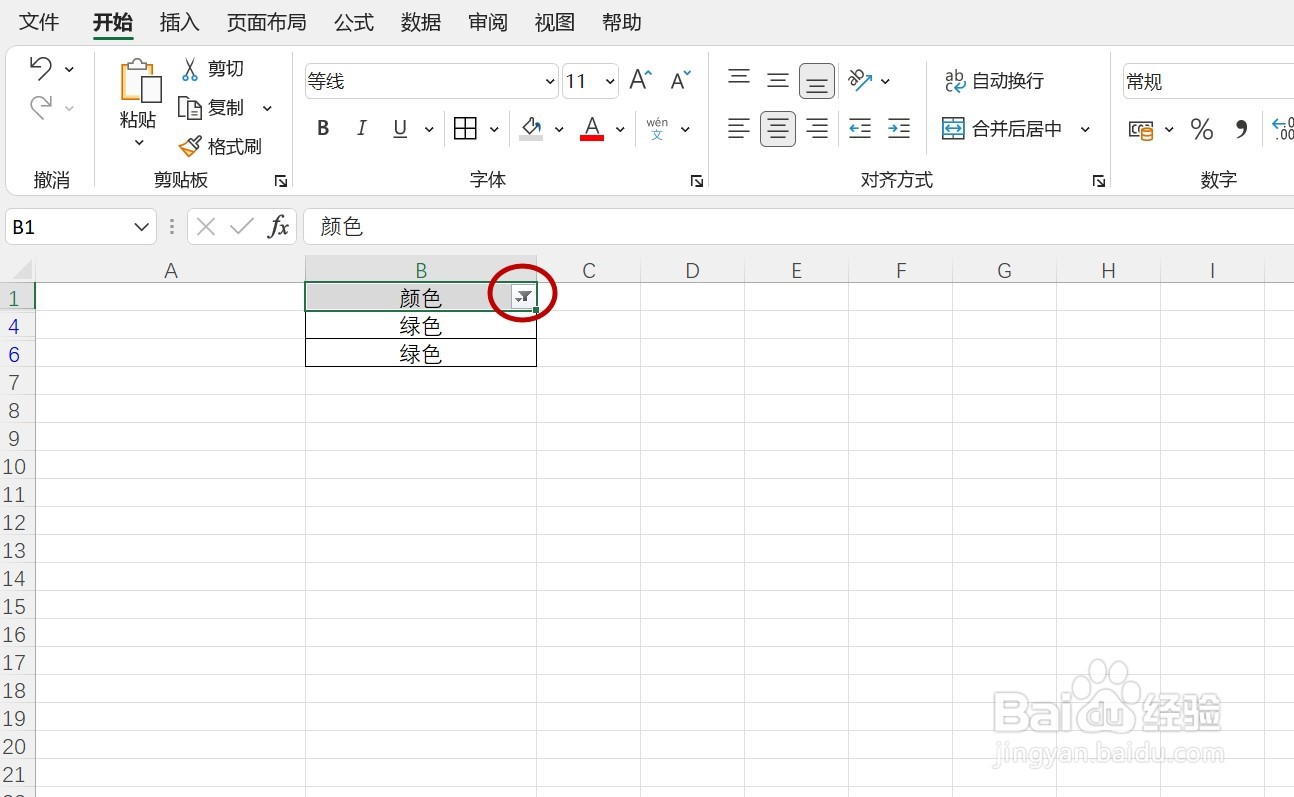
版权声明:
1、本文系转载,版权归原作者所有,旨在传递信息,不代表看本站的观点和立场。
2、本站仅提供信息发布平台,不承担相关法律责任。
3、若侵犯您的版权或隐私,请联系本站管理员删除。
4、文章链接:http://www.1haoku.cn/art_184829.html
上一篇:cad如何分解块
下一篇:WPS表格怎样将选定数据进行合并计算
 订阅
订阅